Teamsテレビ会議の「手を挙げる」がリリース!使い方と使用例を解説
マイクロソフトのコミュニケーションツール「Teams」でテレビ会議中に参加者が意思表示できる「手を挙げる」機能が2020年5月中旬ごろから日本で実装されました。
このTeams「手を挙げる」機能の使い方の説明と、実際の利用シーンや使用例を紹介したいと思います。
Teamsのテレビ会議で手を挙げる機能がリリース
2020年5月15日ごろより、マイクロソフトのTeamsで「手を挙げる」機能がリリースされ始めました。
段階的なリリースのため、まだ使うことができないユーザーもいますが、大多数のユーザーがこの手を挙げる機能がTeams上で利用できるようになりました。
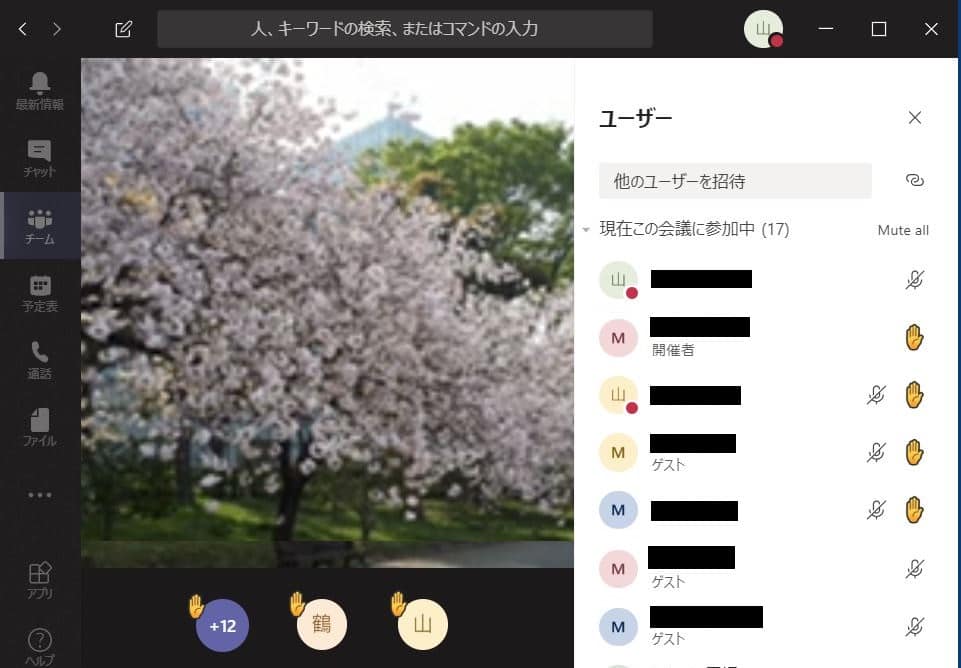
「手を挙げる」はWeb会議・テレビ会議で有名なZoom(ズーム)には以前から実装されていましたが、Teamsにはありませんでした。
「手を挙げる」で発言者以外が簡単に意思表示が可能に
Teamsの「手を挙げる」機能は、参加者の意思表示や質問したい際に使えるインターフェースとして実装されました。
これまでのTeamsでは、発言者以外の意思表示はチャットでしたが、会議などでは履歴が残ることもあり、質問しづらいケースがありました。
また、テレビ会議・Web会議では発言がかぶると聞き取りづらくなってしまうため、聞きたいことや質問があっても、参加者は躊躇してしまいがちでした。
そうしたテレビ会議の不便を解消する機能の1つが今回Teamsで実装された「手を挙げる」です。
チャットのようにキーボード入力を行う必要なく、マウス操作で手を挙げるができます。
Teamsのテレビ会議やWeb会議で話している人に集中しながら、簡単に意思表示することが可能です。
Teamsのテレビ会議での手を挙げるの使い方
Teamsのテレビ会議の「手を挙げる」機能の使い方を解説します。
※今回の手順はパソコン用のデスクトップアプリのケースです。
手を挙げるを表すアイコンが表示されているパターンと表示がないパターンの2種類があります。
手のアイコンが表示されている場合
テレビ会議メニューの中に手のひらのアイコンが表示されていル場合、「手を挙げる」はマウスでこのアイコンを1回クリックするだけで実行することができます。
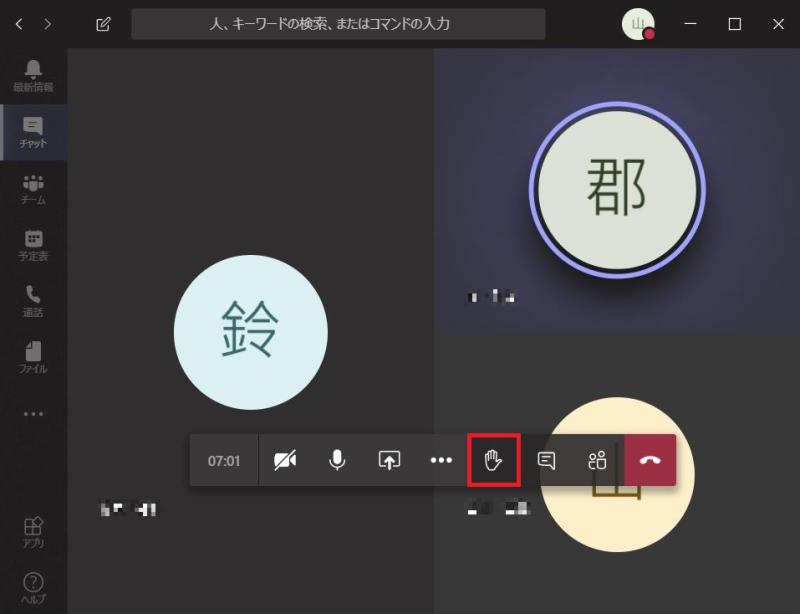
手のアイコンをクリックすると、以下の図のように「手を挙げました」と表示されます。
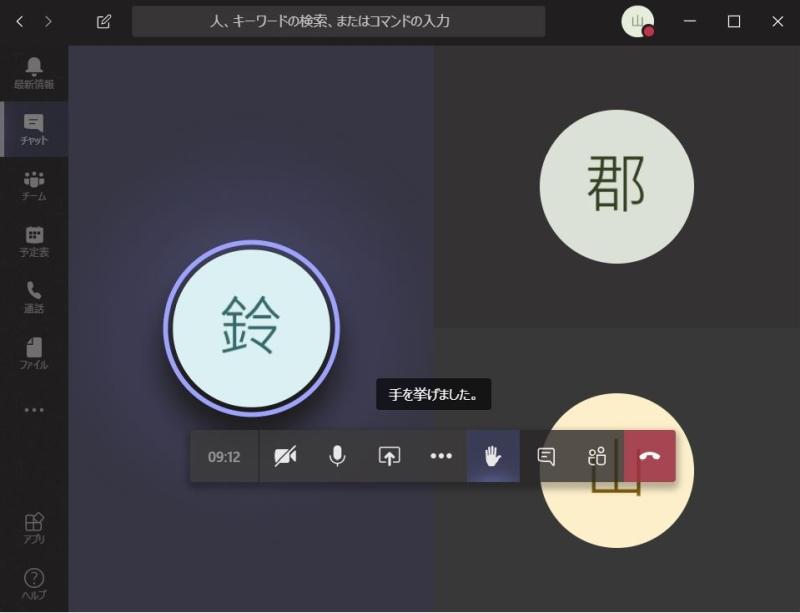
実際にユーザー一覧で見ると、手が挙げたことで表示にも反映されていることがわかります。
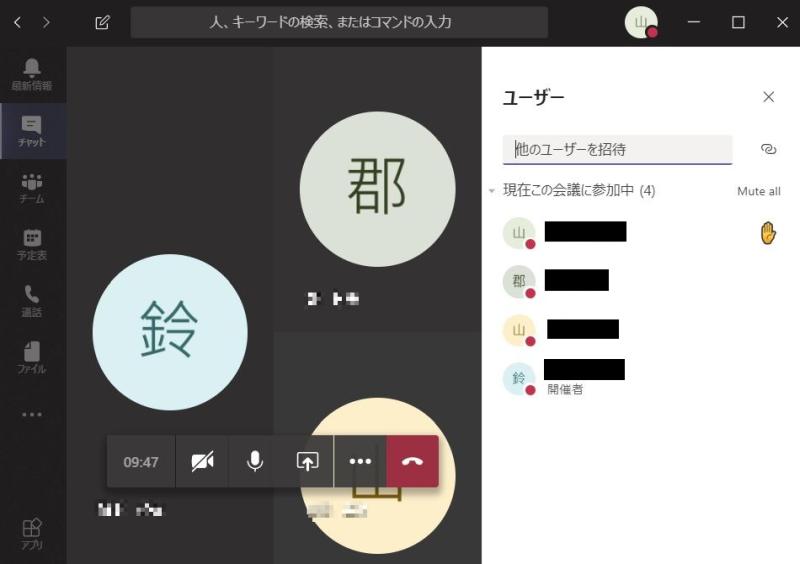
手を挙げた後はクリックした手のアイコンの色が白く変化しています。
こちらを再度クリックすると、次は手を下げることになり、ユーザー一覧からも手の表示がなくなります。
手のアイコンが表示されていない場合(「手を挙げる」がない)
Teamsのテレビ会議でのメニューに手のアイコンが表示されていない場合があります。
手を挙げる機能がないわけではなく、挙手のアイコンがメニューバーから隠れてしまっている状態です。
その場合には、メニューの「…」マークをクリックすると、「手を挙げる」が選択することができます。
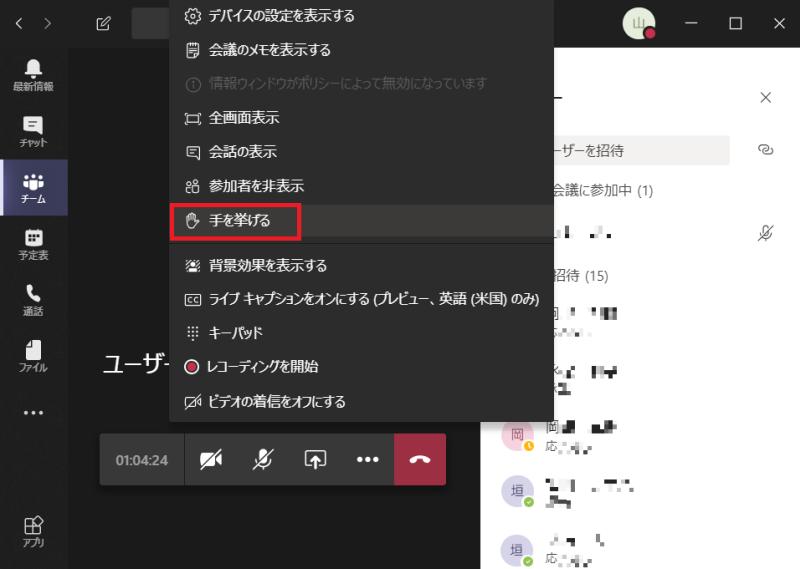
手のアイコンが表示されていない場合は、クリック2回必要になります。
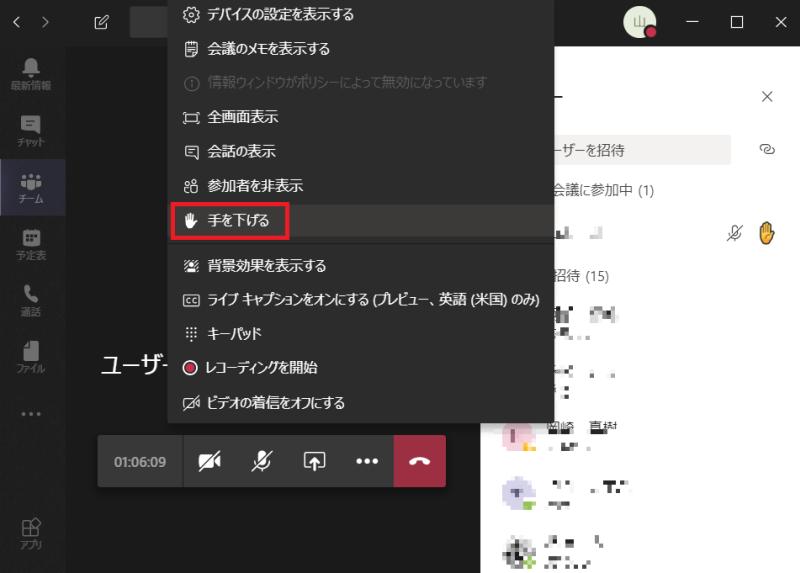
手を挙げた後は、同じようにメニュー「…」から「手を下げる」を選択すると、ユーザー一覧に表示された手のアイコン表示を消すことができます。
Teamsの手を挙げるの使用例・活用事例
Teamsに新たにリリースされた「手を挙げる」はシンプルな機能ですが、テレビ会議において様々な方法で活用することができます。
手を挙げる機能の使用例や活用事例をいくつか紹介したいと思います。
①質問したい際の挙手の意思表示
最も使われやすい利用ケースが、質問したい場合にTeams上で手を挙げることです。
これはまさに対面会議や多人数に向けたウェブセミナー(ウェビナー)で活用できます。
Webでは「質問ありますか?」という問いかけをすると何名かが同時に話してしまうことがあります。
「手を挙げる=質問」というルールでTeamsを使うことで、質問希望の人が誰か確認できます。
そうすることで発表者が質問する人を指名することができ、複数人が同時に話かけることを防ぐことが可能です。
②多数決やYesNoのアンケートを取りたいときに
手を挙げる機能は賛成と反対といった、Yes or Noの質問を参加者に投げかける際に便利です。
ウェブ会議でなにか多数決を取りたい場合には、賛成は手を挙げる、反対は手を挙げないとすることで意見を聞くことができます。
また、ウェブセミナーなどで発表者が聴衆者に対し、アンケートを取りたい場合にも、手を挙げる機能で簡単なアンケートを取ることができます。
まさに、リアルのセミナーでも冒頭のアイスブレイクで見られるような『「○○」について知っていますか?』だったり、複数回質問することで、参加者の属性を知ることができます。
③Web会議で発言が聞こえなかった場合に
テレビ会議の最大の欠点は、ネットワークやテレビ会議システムの負荷によって、話している内容が聞き取れないケースが多数起きることです。
テレビ会議に参加した後、「実はあのとき言った発言がほとんど聞き取れなくて」と言って質問してくる人も結構います。
会議の中ではそのときの発言が実は重要だった場合に、聞き取れなかった人は情報共有に遅れをとってしまいます。
そうした情報共有の温度差が生じないようにするために、聞き取れなかった場合にはTeamsで手を上げるようにします。
そうすれば、重要な内容だった場合は再度その場で発言者が復唱したり、他の参加者がサポートするといったことができます。
④ウェビナー(ハンズオン)で課題にクリアした場合に
オンラインミーティングが主流になったことで、セミナーもオンライン上で行う、いわゆるウェビナーが一般的になりました。
これまでのウェビナーやハンズオンでは、受講者が課題や問題に取り組んでいる場合はできた人の様子が雰囲気で把握できました。
しかし、オンラインでは課題やハンズオンの取り組み状況が見えづらいため、誰が解けたかといったところが判断できません。
そうした場合に、課題やハンズオンがクリアできた人は挙手アイコンをクリックして、手を挙げることで講師側にアピールが可能です。
もし、大半の参加者の手が挙がっているのに挙がらない参加者がいる場合は、講師はそれを確認してフォローを行うことができます。
まとめ・終わりに
今回、マイクロソフトのテレビ会議ツール「Teams」に新たにリリースされた「手を挙げる」機能を紹介しました。
手を挙げる機能はマウスクリック1回または2回で意思表示ができるシンプルなインターフェースです。
シンプルながら表現ではありながら、様々な用途に活用することができ、ウェブ会議の利便性を向上させることができます。
ぜひ、Teams会議では積極的に手を挙げるを使いこなして、ウェブ会議を快適に行いましょう。
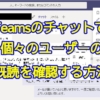
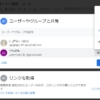
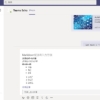
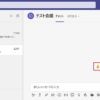
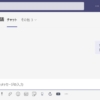
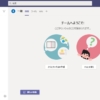
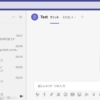
















ディスカッション
コメント一覧
まだ、コメントがありません